拜读科技未来关于Windows操作系统版本及支持周期的综合说明,结合了当前(2025年8月)的官方信息和技术文档:一、桌面操作系统Windows 11最新版本为24H2(22631.3447),支持周期至2026年10月需注意:Windows 10 21H2版本已于2023年6月终止服务,22H2版本为当前唯一支持的Windows 10分支Windows 1022H2版本(19045.6218)将持续获得安全更新至2025年10月微软推荐用户升级至Windows 11以获得长期支持Windows 7/8/8.1均已停止官方支持:Windows 7于2020年终止,Windows 8.1于2023年1月终止安全更新二、服务器操作系统Windows Server 2022基于Windows 10 21H2内核开发,支持周期长达10年(至2032年)默认启用经典菜单栏,强化硬件信任层等安全功能Windows Server 2012/2012 R2主流支持已结束,仅企业版可通过扩展支持计划获取补丁(至2023年10月)三、版本选择建议 企业用户:推荐Windows Server 2022或Windows 11专业版个人用户:建议升级至Windows 11 24H2版本老旧设备:Windows 10 22H2仍可短期使用,但需注意2025年10月的终止支持日期如需具体版本的下载或安装指导,可参考微软官方文档或MSDN系统库资源。
有很多朋友想要了解怎么使用dism命令修复Windows映像,今天小编就来详细讲讲这件事,不只是告诉大家命令,还要介绍为什么要这么做,想要学习更多有关Windows系统的知识,欢迎关注本站。
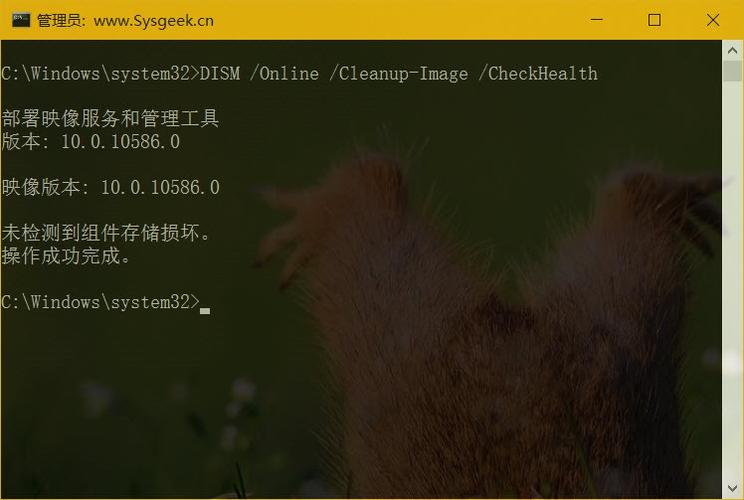
修复Windows映像有多种方法,具体取决于映像是脱机还是联机。可以在 VHD 或 WIM 文件中修复脱机 Windows 映像,而当联机 Windows 映像未按预期运行时,将首先尝试自行修复。此修复源使用与按需功能相同的修复源,并由组策略设置确定。使用 DISM 尝试修复脱机或联机 Windows 映像时,可以通过使用/Source参数和/RestoreHealth参数来指定其他修复源位置。如果您需要扫描和修复在线映像,您也可以使用【sfc /scannow】命令进行快速检查。另一方面,您还可以选择使用【DISM /Cleanup-Image】进行更彻底的检查。
第一步是确保映像仍然可以修复。这是您需要做的:
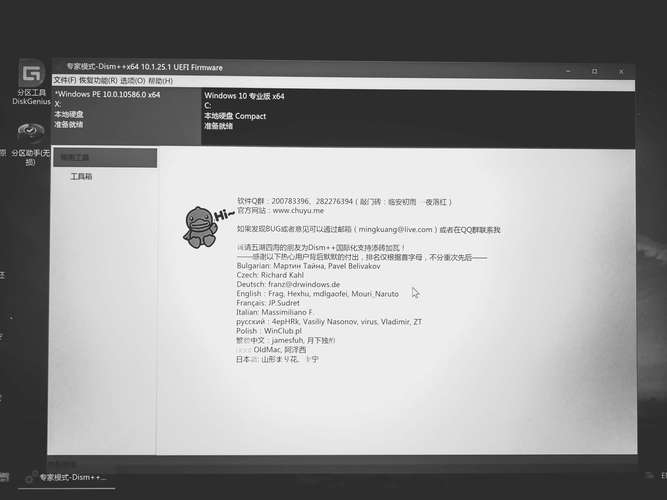
您必须先进行快速扫描以查看映像是否已损坏。在您的 PC 上打开命令提示符并输入【Dism /Online /Cleanup-Image /ScanHealth】。扫描应该只需要几分钟。
您可以使用命令【Dism /Online /Cleanup-Image /CheckHealth】来查看您的 PC 是否检测到图像上的任何损坏。使用此 sfc 参数时,DISM 工具将通知您 Windows 映像是否正常、可修复或不可修复。如果是后者,您需要摆脱图像并从头开始。但是,如果它是可修复的,您可以继续使用/RestoreHealth参数开始修复。
修复 Windows 映像遵循上述相同的过程。打开PC 的“开始”菜单,转到“命令提示符”,然后输入正确的命令。如果您尝试借助已挂载的映像作为修复源来修复脱机映像,则正确使用的命令是【Dism /Image:C:offline /Cleanup-Image /RestoreHealth /Source:c: estmountwindows】。 但是,如果您要使用源修复在线图像,请输入命令【Dism /Online /Cleanup-Image /RestoreHealth /Source:c: estmountwindows /LimitAccess】。
请注意,如果您未指定/Source ,则修复文件的默认位置与 Features on Demand 相同。你可以在这里阅读更多关于它的信息。另一方面,指定两个或多个源将确保相同的结果,但只会复制第一个位置的文件。如果要确保 DISM 工具不使用 Windows 更新作为源来修复图像,使用/LimitAccess很重要。
现在,在某些情况下,映像在 DISM 工具尝试修改它时被损坏。在这种情况下,您可以使用命令【Dism /Cleanup-Mountpoints】来修复它。




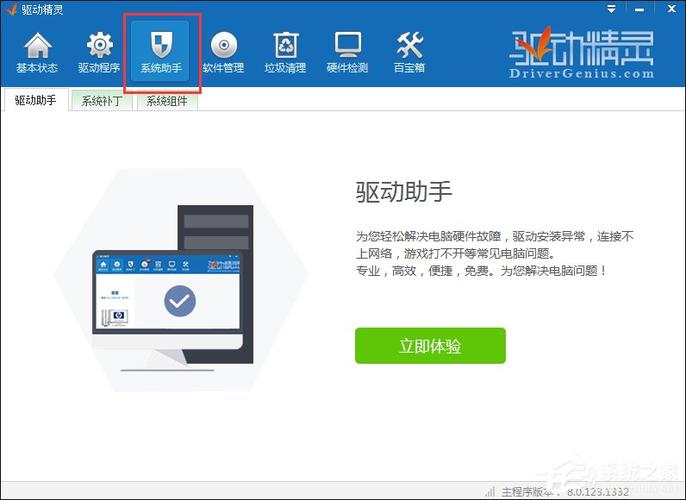
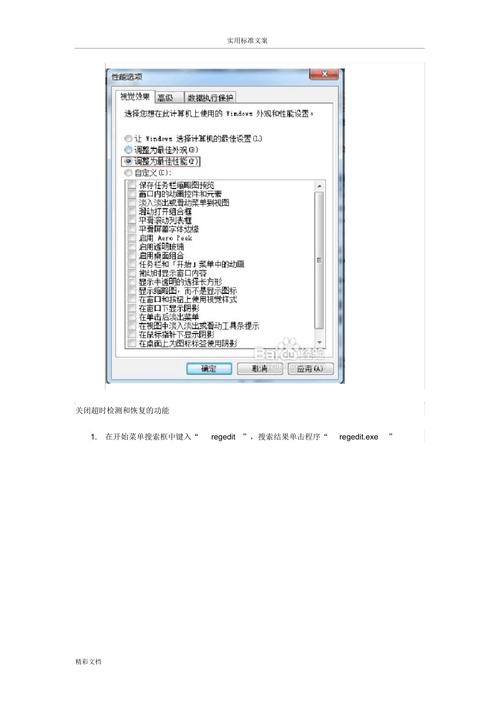










全部评论
留言在赶来的路上...
发表评论